Manchmal sind Sie in einer Situation, wo Sie keine Wi-Fi-Verbindung zur Verfügung haben, Ihr Telefon bekommt kein Signal, und die einzige Möglichkeit, mit dem Internet zu verbinden, ist über ein Ethernet-Kabel. Also, wenn Sie diese Internetverbindung auf Ihrem iPhone verwenden möchten, aber keinen Router für die Verbindung mit dem Kabel oder keinen Ethernet-Adapter haben und Ihr PC keine mobilen Hotspot-Funktionen hat, was werden Sie tun?
Sie können das Kabel Ihres iPhones verwenden, um eine Verbindung zum PC herzustellen und das Internet Ihres PCS über das USB-Kabel freizugeben.
Es ist zwar einfach, das Internet Ihres iPhones über USB auf Ihrem PC zu verwenden, das Reverse-Tethering jedoch nicht. Sie müssen geduldig sein, da Sie Ihr iPhone und Ihren PC im Wesentlichen dazu verleiten, das PC-Internet über eine USB-Verbindung mit Ihrem Telefon zu teilen. Die Chancen, dass diese Methode funktioniert, sind am höchsten, wenn Sie ältere Windows- und iOS-Versionen verwenden.
Rufen Sie zunächst die Systemsteuerung Ihres Windows-PCS auf und öffnen Sie die Netzwerk- und Interneteinstellungen.
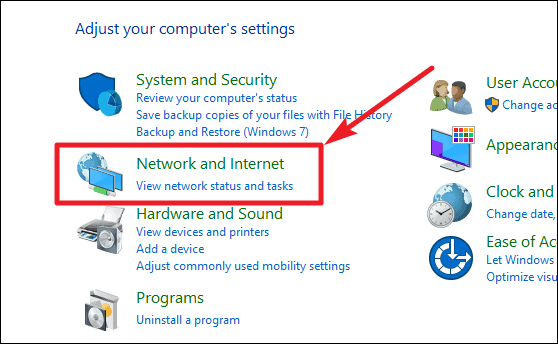
Gehen Sie dann zum Netzwerk- und Freigabecenter.
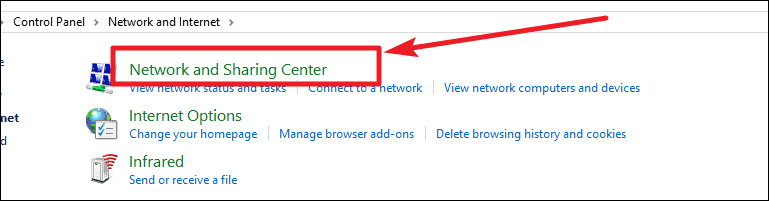
Klicken Sie nun auf Adaptereinstellungen ändern Option auf der linken Seite des Bildschirms.
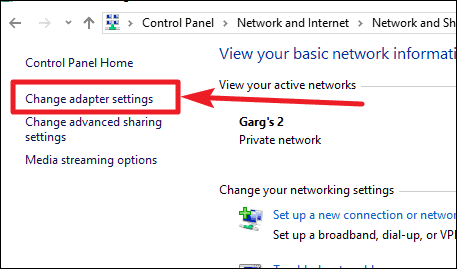
Deaktivieren Sie nun den aktiven Ethernet-Adapter. Klicken Sie mit der rechten Maustaste auf den Adapter, der derzeit für das Internet auf Ihrem Windows-PC verwendet wird, und wählen Sie Deaktivieren aus dem Kontextmenü.
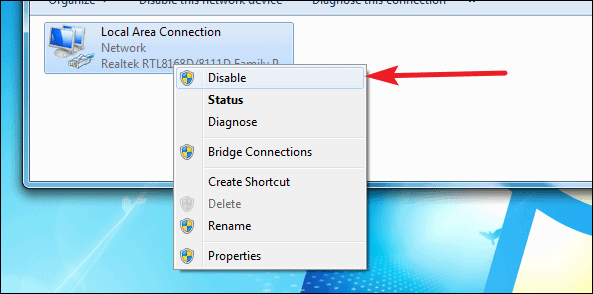
Verbinden Sie nun Ihr iPhone mit einem USB-zu-Lightning-Kabel mit dem PC. Stellen Sie sicher, dass Sie die neueste Version von iTunes auf Ihren PC heruntergeladen haben. Wenn eine Warnung angezeigt wird, die besagt, Diesem Computer vertrauen, tippen Sie auf Vertrauen. Stellen Sie sicher, dass die WLAN- und Bluetooth-Freigabe für die persönliche Hotspot-Einstellung auf Ihrem iPhone deaktiviert ist.
Nachdem Sie das iPhone an den PC angeschlossen haben, wird ein neuer Adapter, der Ihr iPhone anzeigt, in der Liste der Adapter in den Adaptereinstellungen (Ethernet 2 oder Local Area Network 2 oder ähnliches) auf Ihrem Windows-PC angezeigt.
Klicken Sie dann erneut mit der rechten Maustaste auf den zuvor deaktivierten Ethernet-Adapter und wählen Sie Eigenschaften aus dem Kontextmenü. Klicken Sie dann auf die Registerkarte Freigabe, aktivieren Sie die Freigabe der Internetverbindung und wählen Sie die erforderlichen Dienste in den Einstellungen aus.
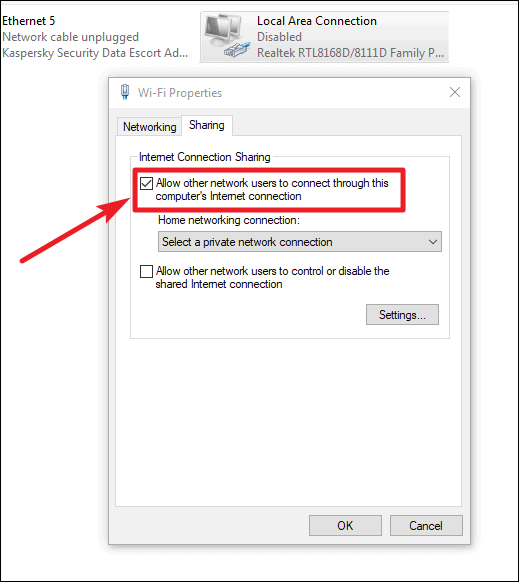
Aktivieren Sie schließlich den Adapter für das Internet auf Ihrem PC wieder. Klicken Sie mit der rechten Maustaste in den Adaptereinstellungen darauf und klicken Sie auf Aktivieren.

Danach sollten Sie von Ihrem iPhone aus auf das Internet Ihres pcs zugreifen können. Um zu überprüfen, Google-Suche „Meine IP“ auf Ihrem iPhone und PC. Es sollte die gleiche IP wie vom ISP auf dem PC angezeigt werden.